 [삼]
이미지 앞에 텍스트를 넣으려면
Google 슬라이드
텍스트를 쉽게 읽을 수 있도록 해당 이미지의 투명성을 높이고 싶을 수 있습니다. 단 몇 번의 클릭만으로도 할 수 있습니다.
[삼]
이미지 앞에 텍스트를 넣으려면
Google 슬라이드
텍스트를 쉽게 읽을 수 있도록 해당 이미지의 투명성을 높이고 싶을 수 있습니다. 단 몇 번의 클릭만으로도 할 수 있습니다.
Google 슬라이드에서 이미지 투명성을 조정하는 방법
[삼] 시작하려면 Google 슬라이드 프레젠테이션을 열고 투명하게하려는 이미지가 들어있는 슬라이드로 이동하십시오. 이미지를 아직 삽입하지 않은 경우 삽입 & gt를 클릭하면 그렇게 할 수 있습니다. 이미지를 업로드 할 위치를 선택한 다음 이미지를 업로드 할 위치를 선택하십시오. [삼] 관련된: Google 슬라이드에서 이미지를 편집하는 방법 [삼] 이미지가 삽입되면 마우스로 클릭하여 선택하십시오. 선택하면 이미지 주위에 파란색 상자가 나타납니다. [삼]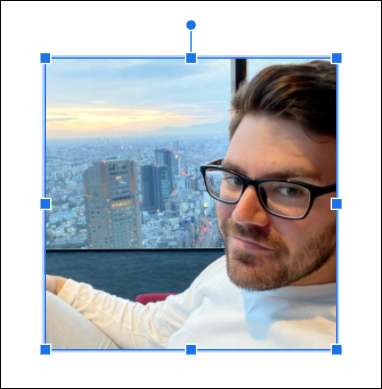 [삼]
일단 선택되면 이미지를 마우스 오른쪽 단추로 클릭 한 다음 상황에 맞는 메뉴에서 "포맷 옵션"을 선택하십시오.
[삼]
[삼]
일단 선택되면 이미지를 마우스 오른쪽 단추로 클릭 한 다음 상황에 맞는 메뉴에서 "포맷 옵션"을 선택하십시오.
[삼]
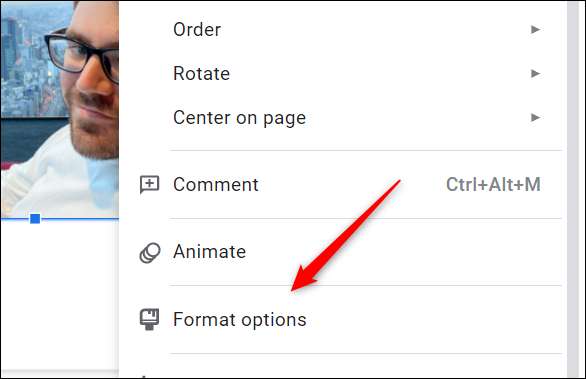 [삼]
또는 메뉴 막대에서 "형식"을 클릭 한 다음 드롭 다운 메뉴의 하단에서 "포맷 옵션"을 선택할 수 있습니다.
[삼]
[삼]
또는 메뉴 막대에서 "형식"을 클릭 한 다음 드롭 다운 메뉴의 하단에서 "포맷 옵션"을 선택할 수 있습니다.
[삼]
 [삼]
어느 쪽이든 형식 옵션 창이 창 오른쪽에 나타납니다. 메뉴를 확장하려면 "조정"옵션의 왼쪽에있는 오른쪽 화살표를 클릭하십시오.
[삼]
[삼]
어느 쪽이든 형식 옵션 창이 창 오른쪽에 나타납니다. 메뉴를 확장하려면 "조정"옵션의 왼쪽에있는 오른쪽 화살표를 클릭하십시오.
[삼]
 [삼]
이제 선택한 이미지의 투명도를 조정할 수있는 옵션이 표시됩니다. 이렇게하려면 클릭하여 슬라이더를 가로 질러 상자를 끕니다. 상자를 오른쪽으로 드래그하면 투명도가 증가하고 왼쪽으로 드래그하면이 가려집니다. 투명도는 기본적으로 0 %로 설정됩니다.
[삼]
[삼]
이제 선택한 이미지의 투명도를 조정할 수있는 옵션이 표시됩니다. 이렇게하려면 클릭하여 슬라이더를 가로 질러 상자를 끕니다. 상자를 오른쪽으로 드래그하면 투명도가 증가하고 왼쪽으로 드래그하면이 가려집니다. 투명도는 기본적으로 0 %로 설정됩니다.
[삼]
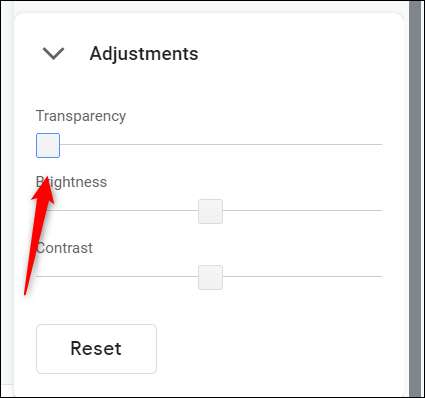 [삼]
원하는대로 이미지 투명성을 정확하게 가져올 때까지 슬라이더를 조정하십시오.
[삼]
Google 슬라이드에서 이미지의 투명도를 조정하는 것이 전부입니다. 대부분의 경우 매우 유용하지만, 그것은 당신이 언제 어디에서 찾을 수있는 미세 조정이 부족합니다.
파워 포인트에서 이미지를 투명하게 만듭니다
전체 이미지 대신 이미지의 특정 부분을 조정합니다.
[삼]
관련된:
Microsoft PowerPoint에서 이미지를 투명하게 만드는 방법
[삼]
원하는대로 이미지 투명성을 정확하게 가져올 때까지 슬라이더를 조정하십시오.
[삼]
Google 슬라이드에서 이미지의 투명도를 조정하는 것이 전부입니다. 대부분의 경우 매우 유용하지만, 그것은 당신이 언제 어디에서 찾을 수있는 미세 조정이 부족합니다.
파워 포인트에서 이미지를 투명하게 만듭니다
전체 이미지 대신 이미지의 특정 부분을 조정합니다.
[삼]
관련된:
Microsoft PowerPoint에서 이미지를 투명하게 만드는 방법







